A Google Play Protect engedélyezése/letiltása Android rendszeren

Soha nem lehet túl óvatos, amikor érzékeny adatait védi Android-eszközén. A Google Play Protect egy nagyszerű megoldás az adatok védelmére.
Ki ne szeretne játszani, igaz? Ha ezek a szórakoztató játékok ingyenesek, még jobb. A Google Play szórakoztató és ingyenes játékkal rendelkezik, amelyet kipróbálhat, de meg kell győződnie arról, hogy az alkalmazás legújabb verzióját használja.
A Chrome rendelkezik a Dino offline játékkal , amely biztosan sokakat szórakoztatott, amíg vissza nem tért az internetkapcsolatuk. Mivel a Google tudja, hogy a felhasználók az idő múlásával nagyon szoronghatnak, és internetkapcsolatuk nem jön vissza, olyan játékaik vannak, mint például a Hot Air Balloon játék, hogy közben szórakoztassák őket.
A lassan megjelenő játék azoknak fog megjelenni, akik internetkapcsolat nélkül érik el a Google Playt. Látni fog egy alvó műholdat és alatta az Offline állapotban üzenetet.
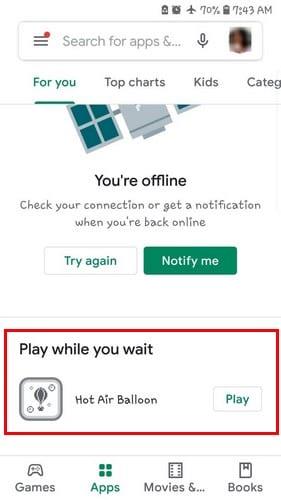 Az újrapróbálkozás és értesítési lehetőség alatt; látnia kell a Hot Air Balloon játék platásának lehetőségét. Érintse meg a lejátszás gombot a játék elindításához.
Az újrapróbálkozás és értesítési lehetőség alatt; látnia kell a Hot Air Balloon játék platásának lehetőségét. Érintse meg a lejátszás gombot a játék elindításához.
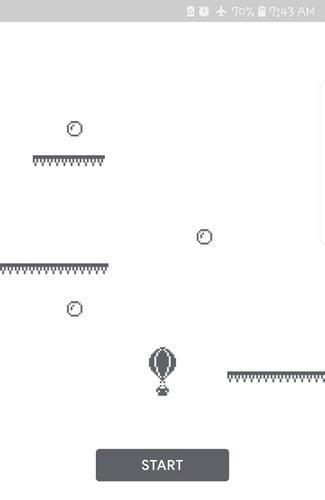 Amint látja, nem fogja megtalálni a legjobb grafikát ebben a játékban. De elegendő ahhoz, hogy szórakoztassa Önt, amíg az internetkapcsolat helyreáll. Csak annyit kell tennie, hogy minél több buborékot kapjon. Ügyeljen arra, hogy elkerülje az összes tüskét, ha a levegőben szeretne maradni.
Amint látja, nem fogja megtalálni a legjobb grafikát ebben a játékban. De elegendő ahhoz, hogy szórakoztassa Önt, amíg az internetkapcsolat helyreáll. Csak annyit kell tennie, hogy minél több buborékot kapjon. Ügyeljen arra, hogy elkerülje az összes tüskét, ha a levegőben szeretne maradni.
Ügyeljen az olyan dolgokra, mint például a mágnesek, mivel ezek hasznosak lehetnek a buborékok vonzására, így még jobban növelheti pontszámát. Ideiglenes többszínű sebezhetetlenség is van. A játékban ennyi. Ha Android-eszközén olyan játékok vannak, amelyekhez nincs szükség internetkapcsolatra, akkor lehet, hogy nem ez a játék lesz az első választás.
De ha nem, akkor jó tudni, hogy nem kell megvárnia, amíg az internetkapcsolat visszatér, és nézegeti a foltokat a falon.
A Google Play Balloon játék nem a legszórakoztatóbb játék, de segít elütni az időt. Vannak más offline játékok is, amelyeket például a Chrome kínál. Melyik a kedvenced? Az alábbi megjegyzésekben tudassa velem, melyiket részesíti előnyben.
Soha nem lehet túl óvatos, amikor érzékeny adatait védi Android-eszközén. A Google Play Protect egy nagyszerű megoldás az adatok védelmére.
Az Android-felhasználóknak a Google Play Áruház egy hely a hasznos alkalmazásokhoz, az előzmények törlésével könnyen kezelhetjük a letöltések listáját.
Alkalmazások hozzáadása másik Google-fiókból Android-eszközhöz.
Ha egyszer kipróbálja a sötét módot, nagyon valószínűtlen, hogy visszatér a világos témához. A sötét móddal csökkenti a szem megerőltetését, és sokkal jobban néz ki. A
Néhány lépés a sikertelen letöltési hibákhoz, amikor egy alkalmazást a Google Play használatával próbál letölteni.
Javítsa ki a 963-as hibát, amikor alkalmazásokat tölt le a Google Play használatával.
Tekintse meg azokat a módszereket, amelyekkel megpróbálhat alkalmazásokat vásárolni egy másik országból, anélkül, hogy elveszítené a pénzét. Így kerülheti meg a Google Play korlátozásait.
Ismerje meg a Google Play alkalmazásban vásárolt vásárlások visszatérítésének lépéseit.
Szórakoztasson egy egyszerű, de szórakoztató offline játékkal a Google Playen. Nézze meg, hogyan érheti el a hőlégballonos játékot.
A következőket kell tudnia a Google Play-előfizetések kezeléséhez. Így újíthatja meg bármely alkalmazás előfizetését.
Az alábbi lépésekkel bármikor újra letöltheti a Google Playen vásárolt Android-alkalmazásokat.
Ismerje meg, hogyan szabadulhat meg attól, hogy a Google Play elakad a Letöltés függőben szakaszban, és nem engedélyezi az alkalmazások frissítését.
Részletes oktatóanyag az automatikus alkalmazásfrissítések be- és kikapcsolásához a Google Play vagy a Galaxy Apps for Android szolgáltatásból.
Tekintse meg, hogyan frissíthet bármely Android-alkalmazást automatikusan vagy manuálisan bármely Android-eszközön.
Az adatok szerverről történő lekérése során fellépő hiba az egyik legbosszantóbb Google Play Zene hiba, amelyet eszközén találhat.
Miután rootoltad az Android telefonod, teljes rendszerhozzáférésed lesz, és számos olyan alkalmazást futtathatsz, amelyek root hozzáférést igényelnek.
Az Android telefonodon található gombok nem csak a hangerő szabályozására vagy a képernyő felébresztésére szolgálnak. Néhány egyszerű módosítással gyorsbillentyűkké válhatnak egy gyors fotó készítéséhez, zeneszámok átugrásához, alkalmazások elindításához vagy akár a vészhelyzeti funkciók aktiválásához.
Ha a munkahelyeden hagytad a laptopodat, és sürgős jelentést kell küldened a főnöködnek, mit tehetsz? Használd az okostelefonodat. Még kifinomultabb megoldás, ha telefonodat számítógéppé alakítod, hogy könnyebben végezhess több feladatot egyszerre.
Az Android 16 zárképernyő-widgetekkel rendelkezik, amelyekkel tetszés szerint módosíthatja a zárképernyőt, így a zárképernyő sokkal hasznosabb.
Az Android kép a képben módjával lekicsinyítheted a videót, és kép a képben módban nézheted meg, így egy másik felületen nézheted meg, így más dolgokat is csinálhatsz.
A videók szerkesztése Androidon egyszerűvé válik a cikkben felsorolt legjobb videószerkesztő alkalmazásoknak és szoftvereknek köszönhetően. Gondoskodj róla, hogy gyönyörű, varázslatos és elegáns fotóid legyenek, amelyeket megoszthatsz barátaiddal a Facebookon vagy az Instagramon.
Az Android Debug Bridge (ADB) egy hatékony és sokoldalú eszköz, amely számos dolgot lehetővé tesz, például naplók keresését, alkalmazások telepítését és eltávolítását, fájlok átvitelét, egyéni ROM-ok rootolását és flashelését, valamint eszközmentések létrehozását.
Automatikusan kattintó alkalmazásokkal. Nem kell sokat tenned játékok, alkalmazások vagy az eszközön elérhető feladatok használata közben.
Bár nincs varázsmegoldás, a készülék töltésének, használatának és tárolásának apró változtatásai nagyban befolyásolhatják az akkumulátor élettartamának lassítását.
A telefon, amit sokan most szeretnek, a OnePlus 13, mert a kiváló hardver mellett egy évtizedek óta létező funkcióval is rendelkezik: az infravörös érzékelővel (IR Blaster).






















